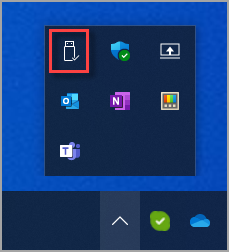Laitteen poistaminen turvallisesti Windowsissa
Käytetään kohteeseen
Tietojen menettämisen välttämiseksi on tärkeää poistaa turvallisesti laitteet, kuten USB-muistitikkuja tai ulkoisia kiintolevyjä. Voit poistaa laitteen turvallisesti valitsemalla haluamasi menetelmän seuraavasta luettelosta:
-
Napsauta tehtäväpalkin ilmaisinalueen alueella hiiren kakkospainikkeella Poista laite turvallisesti ja poista tietoväline -kuvaketta. Jos Poista laite turvallisesti ja poista tietoväline -kuvake ei ole näkyvissä, valitse ensin Näytä piilotetut kuvakkeet ja napsauta sitten hiiren kakkospainikkeella Poista laite turvallisesti ja poista tietoväline -kuvaketta.
Vihje: Jos Poista laite ja poista tietoväline turvallisesti -kuvake ei edelleenkään ole näkyvissä, kun olet valinnut Näytä piilotetut kuvakkeet , katso tämän artikkelin kohta Poista laite turvallisesti ja poista media -kuvake ilmaisinalueelle lisätäksesi sen ilmaisinalueelle.
-
Valitse ponnahdusvalikosta Poista <laitteen> poistettavalle laitteelle.
-
Ilmoitus Turvallinen poistaa laitteisto näkyy ja laite katoaa Poista laite turvallisesti ja poista tietoväline turvallisesti -valikosta. Laite voidaan poistaa turvallisesti.
Lisää Poista laite turvallisesti ja poista tietoväline -kuvake ilmaisinalueelle
Jos Poista laitteisto ja poista tietoväline turvallisesti -kuvake ei edelleenkään ole näkyvissä, kun olet valinnut Näytä piilotetut kuvakkeet , tee se näkyviin seuraavien ohjeiden avulla:
-
Napsauta tehtäväpalkkia hiiren kakkospainikkeella ja valitse Tehtäväpalkin asetukset.Tai Valitse seuraava Mukauttaminen > Tehtäväpalkin pikakuvake:Avaa mukauttaminen > tehtäväpalkki
-
Laajenna Mukauttaminen-> Tehtäväpalkki-ikkunassaMuut ilmaisinalueen kuvakkeet -osa.
-
Selaa luetteloa ja etsi Poista laite turvallisesti ja poista tietoväline.
-
Varmista , että Poista laite turvallisesti ja Poista tietoväline -asetus on käytössä.
-
Poista laite turvallisesti ja poista tietoväline -kuvakkeen pitäisi nyt näkyä tehtäväpalkin ilmaisinalueella.
Huomautukset: Poista laite ja poista tietoväline turvallisesti -kuvake ei välttämättä näy tehtäväpalkin ilmaisinalueella seuraavissa tilanteissa:
-
Siirrettävää laitetta ei ole yhdistetty Windows-laitteeseen.
-
Windows-laite ei tunnista laitetta, joka on poistettava.
-
Valitse Aloitus ja valitse sitten Asetukset > Bluetooth-& laitteet > Laitteet .Tai Valitse seuraava Bluetooth-&-laitteiden > Laitteiden pikakuvake:Avaa Bluetooth-& laitteet > laitteet
-
Etsi Bluetooth-& laitteet > Laitteet -pikakuvakeikkunanMuut laitteet -osassa laite, joka on poistettava.
-
Kun haluamasi laite on löydetty, laajenna se valitsemalla se.
-
Valitse Poista tämä laite -kohdan vierestä Poista-painike . Varmista, että Poistettava-painike on heti poistettavan laitteen alapuolella.
-
Kun laite katoaa Muut laitteet -osasta, se voidaan poistaa turvallisesti.
Windows 10 tuki päättyy lokakuussa 2025
14. lokakuuta 2025 jälkeen Microsoft ei enää tarjoa ilmaisia ohjelmistopäivityksiä Windows Updatesta, teknistä apua tai tietoturvakorjauksia Windows 10:lle. Tietokoneesi toimii edelleen, mutta suosittelemme siirtymistä Windows 11:een.
-
Napsauta tehtäväpalkin ilmaisinalueen alueella hiiren kakkospainikkeella Poista laite turvallisesti ja poista tietoväline -kuvaketta. Jos Poista laite turvallisesti ja poista tietoväline -kuvake ei ole näkyvissä, valitse ensin Näytä piilotetut kuvakkeet ja napsauta sitten hiiren kakkospainikkeella Poista laite turvallisesti ja poista tietoväline -kuvaketta.
Vihje: Jos Poista laite ja poista tietoväline turvallisesti -kuvake ei edelleenkään ole näkyvissä, kun olet valinnut Näytä piilotetut kuvakkeet , katso tämän artikkelin kohta Poista laite turvallisesti ja poista media -kuvake ilmaisinalueelle lisätäksesi sen ilmaisinalueelle.
-
Valitse ponnahdusvalikosta Poista <laitteen> poistettavalle laitteelle.
-
Ilmoitus Turvallinen poistaa laitteisto näkyy ja laite katoaa Poista laite turvallisesti ja poista tietoväline turvallisesti -valikosta. Laite voidaan poistaa turvallisesti.
Lisää Poista laite turvallisesti ja poista tietoväline -kuvake ilmaisinalueelle
Jos Poista laitteisto ja poista tietoväline turvallisesti -kuvake ei edelleenkään ole näkyvissä, kun olet valinnut Näytä piilotetut kuvakkeet , tee se näkyviin seuraavien ohjeiden avulla:
-
Napsauta tehtäväpalkkia hiiren kakkospainikkeella ja valitse Tehtäväpalkin asetukset.Tai Valitse seuraava tehtäväpalkin pikakuvake:Tehtäväpalkki
-
Valitse Tehtäväpalkki-ikkunanIlmaisinalue-kohdassa Valitse, mitkä kuvakkeet näkyvät tehtäväpalkin linkissä.
-
Selaa tehtäväpalkin ikkunassa Valitse, mitkä kuvakkeet näkyvät -ikkunassa luetteloa ja etsi Resurssienhallinta: Poista laite turvallisesti ja poista tietoväline
-
Varmista, että Resurssienhallinta: Poista laite turvallisesti ja poista tietoväline käytöstäon käytössä.
Tärkeää: Resurssienhallinnassa voi olla useita vaihtoehtoja. Varmista, että valitsin On the Windows Explorer item that's labeled Safely Remove Hardware and Eject Media ( Poista laite ja poista tietoväline turvallisesti).
-
Poista laite turvallisesti ja poista tietoväline -kuvakkeen pitäisi nyt näkyä tehtäväpalkin ilmaisinalueella.
Huomautukset: Poista laite ja poista tietoväline turvallisesti -kuvake ei välttämättä näy tehtäväpalkin ilmaisinalueella seuraavissa tilanteissa:
-
Siirrettävää laitetta ei ole yhdistetty Windows-laitteeseen.
-
Windows-laite ei tunnista laitetta, joka on poistettava.
-
Valitse Windows-laitteessa Käynnistä ja valitse sitten Asetukset > Laitteet .Tai Valitse seuraava Bluetooth-& muiden laitteiden pikakuvake:Avaa Bluetooth-& muut laitteet
-
Etsi Bluetooth-& muut laitteet -ikkunan Muut laitteet - osassa laite, joka on poistettava.
-
Kun haluamasi laite on löydetty, laajenna se valitsemalla se.
-
Valitse Poista laite -painike. Varmista, että Poista laite -painike on heti poistettavan laitteen alapuolella.
-
Valitse Oletko varma, että haluat poistaa tämän laitteen? -ikkunassa Kyllä-painike.
-
Kun laite katoaa Muut laitteet -osasta, se voidaan poistaa turvallisesti.